갤럭시 S10을 사용하면서 PC 모니터 화면에 미러링을 하고 싶을 때가 있는데요.
보통 TV에서는 크롬캐스트를 이용해서 아주 쉽게 미러링이 가능하지만 PC 같은 경우 윈도우10 RS4 이상에서 ‘PC에 화면 표시’ 기능을 이용해 미러링이 가능한데, 미라캐스트를 이용한 방법이기 때문에 무선 와이파이 모듈이 없으면 연결을 할 수 없습니다.
만일 S10을 미러링 하고 싶은데 와이파이 모듈이 없는 PC 환경이나 ‘PC에 화면 표시’ 기능이 잘 작동하지 않는 경우 삼성 플로우(Samsung Flow) 앱을 이용해서 화면 미러링을 할 수 있습니다.
튜토리얼 환경 : 윈도우10 RS4, 갤럭시 S10 안드로이드 파이(Pie)
목차
삼성 플로우 앱 설치
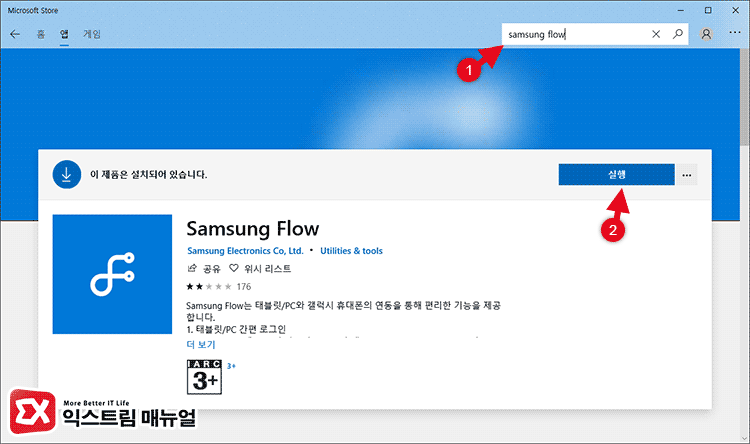
윈도우10에서 마이크로소프트 스토어를 실행한 다음 검색을 클릭 후 ‘samsung flow’입력해 검색한 다음 설치합니다.
참고로 윈도우10 1706 크리에이터 버전 이상에서 사용할 수 있습니다.
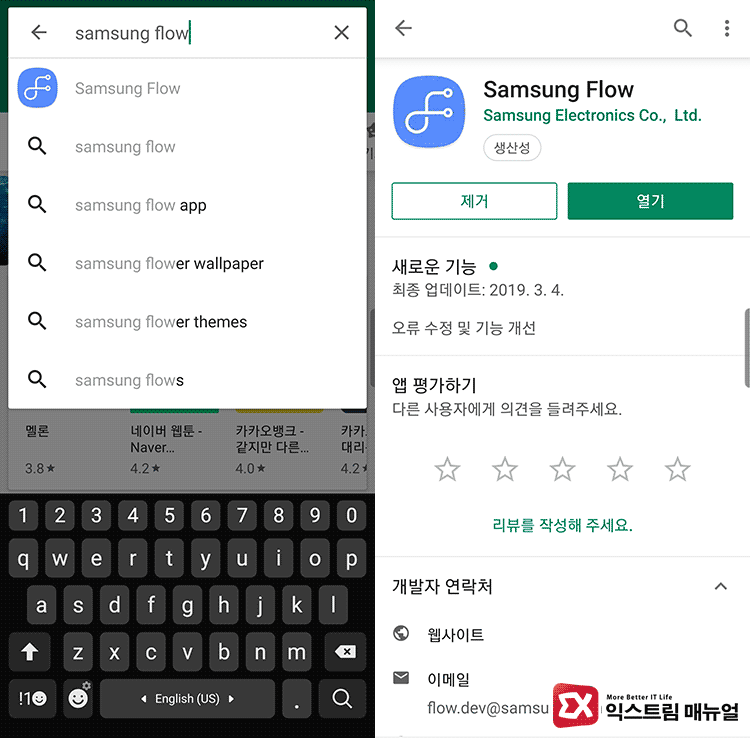
갤럭시 S10에서도 마찬가지로 플레이 스토어에서 검색해 설치합니다.
삼성 플로우는 갤럭시 S10 외에도 안드로이드 6.0 마시멜로 이상 버전이 설치된 갤럭시 시리즈라면 사용이 가능합니다.
삼성 플로우 미러링 설정
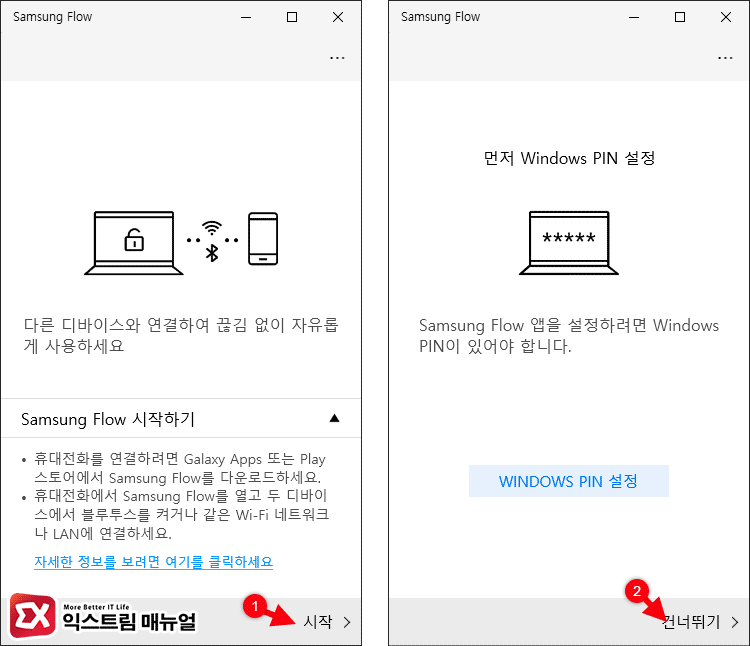
PC와 갤럭시 S10 양쪽 다 삼성 플로우를 실행합니다.
기본적으로 와이파이 또는 블루투스를 이용해서 양쪽 기기를 연결하는데, 앞서 얘기했던 것 처럼 와이파이가 없는 PC 같은 경우 USB 케이블을 이용해 연결하면 됩니다.
윈도우 PIN 번호를 설정하는 것을 안내하고 있는데 PIN을 설정하지 않아도 연결에 문제가 없으니 ‘건너뛰기’로 넘어갑니다.
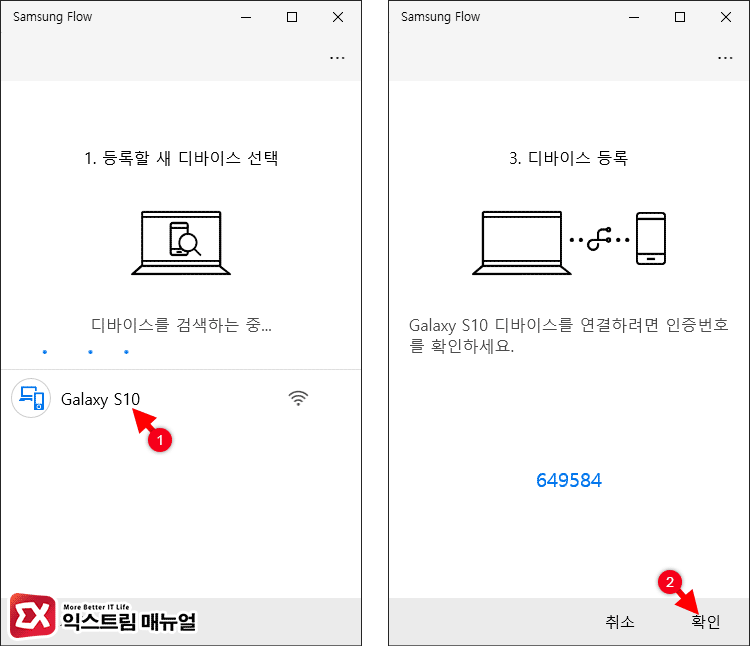
‘등록할 새 디바이스 선택’에서 Galaxy S10을 선택한 다음 디바이스 등록 화면에서 확인을 클릭합니다.
참고로 인증번호는 두 기기가 연결될 장비간 확인을 하는 용도인데 확인해서 입력하는 과정은 없으니 그냥 ‘확인’ 버튼을 누르면 되겠습니다.
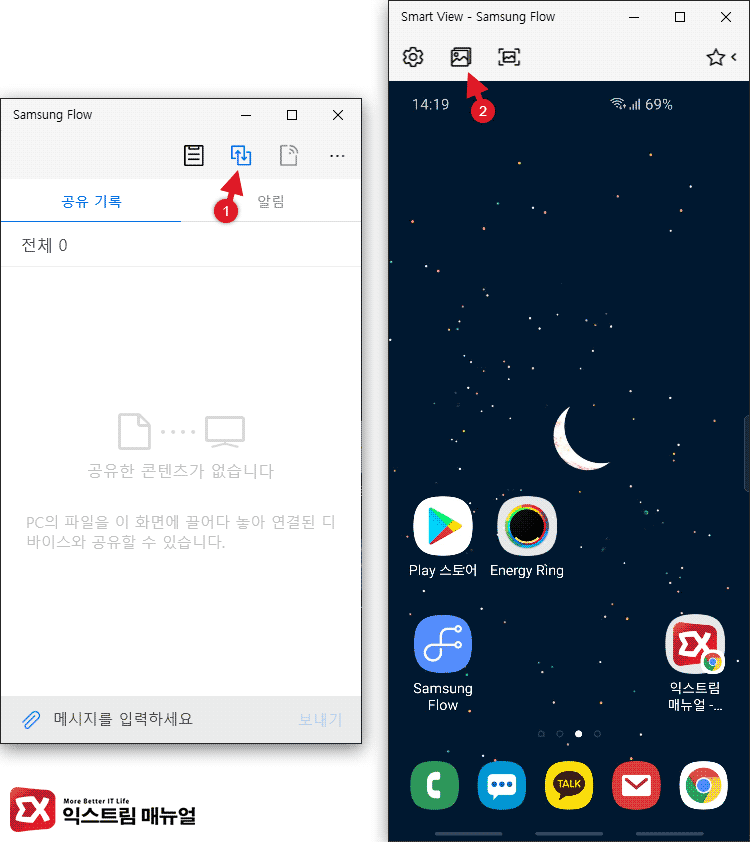
연결이 완료되면 프로그램 상단의 ‘Smart view’ 아이콘을 클릭하면 미러링이 시작되며 PC와 S10이 미러링으로 연결되면 스마트폰쪽 화면이 어두워 지는데요.
만일 스마트폰 화면을 이전처럼 밝게 하고 싶다면 미러링 화면 상단의 ‘휴대전화 화면 켜기 및 끄기’를 선택하면 되겠습니다.
스마트 플로우는 미러링 기능 뿐만 아니라 ‘공유 기록’과 ‘모바일 핫스팟’ 기능을 내장하고 있습니다.
삼성 플로우 공유 기록 활용하기
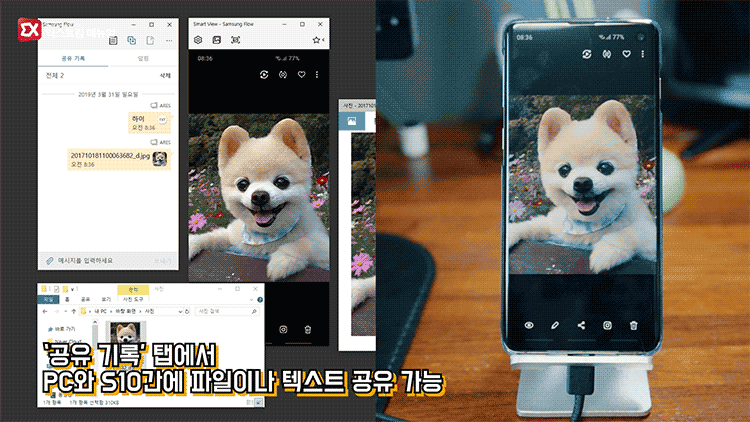
공유 기록은 PC와 스마트폰간에 텍스트와 파일을 주고받을 수 있는 기능입니다.
PC 또는 모바일에서 텍스트를 입력해서 전달하거나, 파일을 전송해서 간단하게 파일 공유를 할 수 있습니다.
삼성 플로우 핫스팟
핫스팟은 PC와 스마트폰이 와이파이로 연결되어 있을때만 활성화 되며 갤럭시 S10의 모바일 네트워크를 이용해 노트북의 인터넷을 연결할 수 있습니다.



